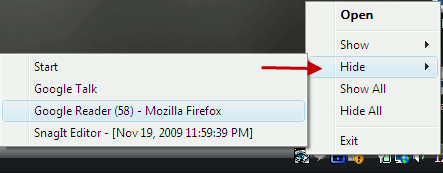При работе с несколькими программами и открытыми окнами часто возникает необходимость скрыть некоторые приложения или программы, которые вы не используете. Возможно, вы работаете над документом Word и не хотите, чтобы вас отвлекало окно обмена мгновенными сообщениями. Или, может быть, вы работаете в корпоративной среде и не хотите, чтобы ваш начальник видел, над какими программами вы работаете. В этом случае вы можете использовать OuttaSight — бесплатное программное обеспечение для Windows, которое может скрыть нежелательные активные окна с вашего рабочего стола.
С помощью этой утилиты вы станете еще более продуктивным, поскольку сможете настроить Outtasight на автоматическое скрытие выбранных активных окон при их запуске.
Как Outtasight может повысить вашу продуктивность
OuttaSight может повысить вашу продуктивность следующими способами:
1. Мгновенно скройте запущенные программы: просто запустите программу и щелкните правой кнопкой мыши значок Outtasight на панели задач. Выберите программу, которую хотите скрыть, и активное окно мгновенно скроется. Аналогичным образом вы можете отобразить скрытые окна с помощью значка на панели задач или с помощью специальной комбинации клавиш.
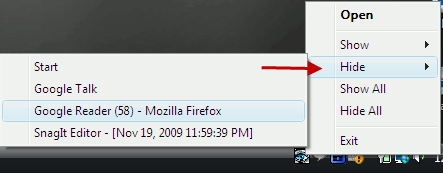
2. Включите скрытие Windows с помощью пользовательских горячих клавиш: дважды щелкните значок на панели задач и перейдите на вкладку параметров «Горячие клавиши». Вы можете настроить собственную горячую клавишу, чтобы скрыть все окна, и настроить другую комбинацию клавиш, чтобы отображать все активные окна. Вот параметры горячих клавиш по умолчанию, но вы можете изменить их по своему усмотрению:
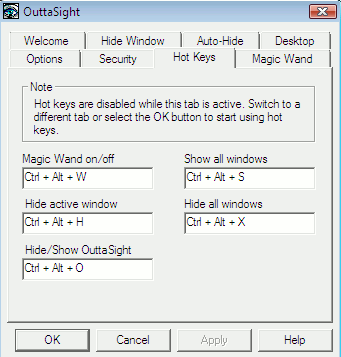
3. Свернуть окна программ в системный трей, а не на панель задач: Вы можете свернуть запущенные программы в системный трей, а не на панель задач. Для этого дважды щелкните значок Outtasight и перейдите на вкладку параметров. Установите флажок «Скрывать Windows на панели задач», и все готово.
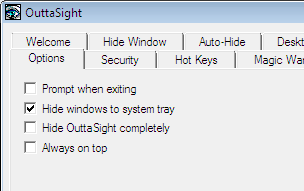
4. Автоматически скрывать программы при запуске Windows. Некоторые программы запускаются автоматически при запуске Windows. Типичный пример — MSN Messenger или Google Talk. Вы можете скрыть эти программы от отображения в Windows, не отключая их запуск при запуске Windows.
Для этого перейдите на вкладку «Автоматическое скрытие» и просто добавьте программы, которые вы хотите скрыть при запуске системы.
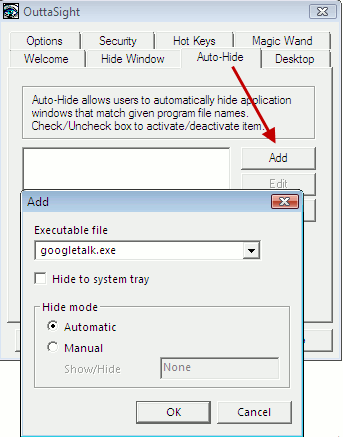
Примечание. Включение некоторых программ в режим автоматического скрытия не предотвращает их запуск. Вместо этого они запускаются нормально, но их окна остаются скрытыми.
5. Защитите Outtasight паролем: Эта функция делает эту утилиту моей любимой. Вы можете защитить паролем все активные настройки окна и покинуть компьютер без какого-либо риска. Любому, кто попытается просмотреть ваши открытые окна, будет предложено ввести пароль, который вы установили ранее. Таким образом, в ваше отсутствие другие люди не смогут просматривать запущенные программы и открывать окна в вашей системе, поскольку Outtasight продолжает работать в фоновом режиме.
Вы даже можете скрыть приложение Outtasight с панели задач системы. Это предотвратит попытки других закрыть приложение.
Поэтому не паникуйте, когда вы работаете в офисе и ваш начальник входит сзади. Просто используйте Outtasight и мгновенно скройте запущенные приложения, программы и окна.